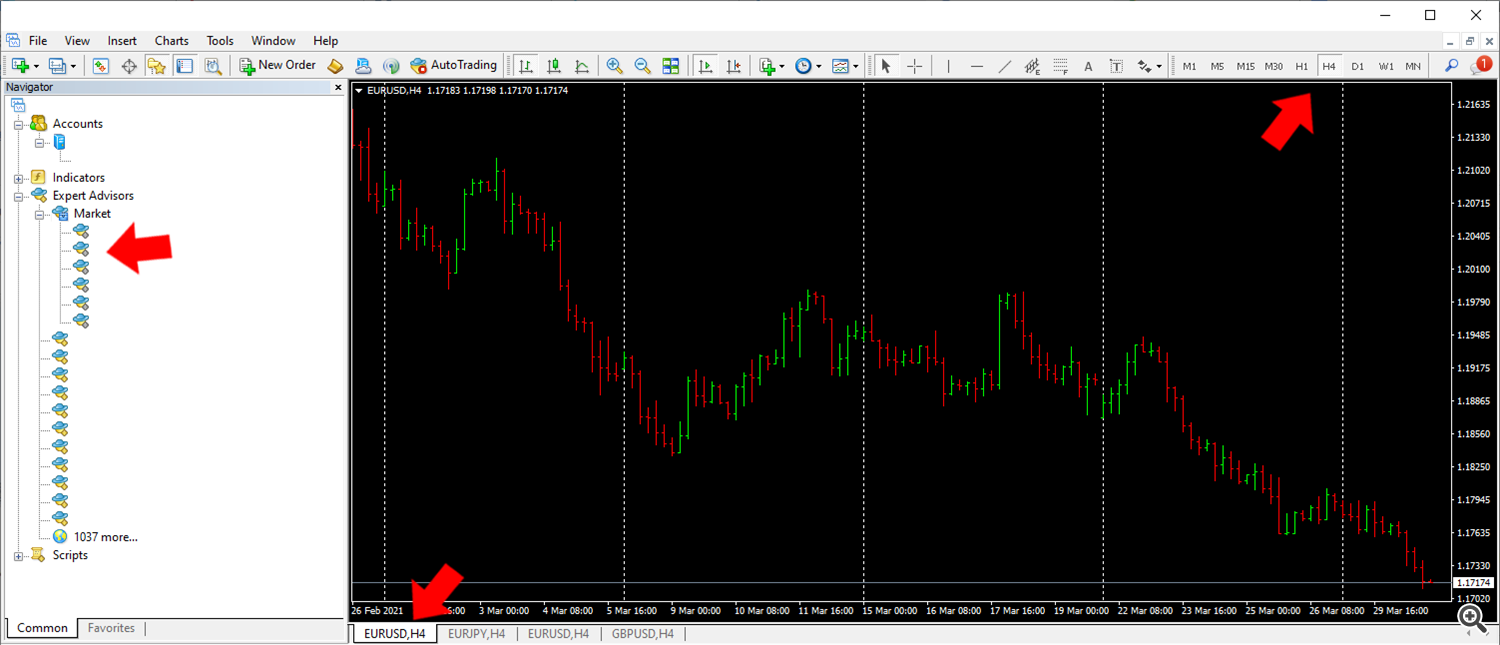✔️ Local Trade Copier EA MT4©: https://www.mql5.com/ko/market/product/68950
✔️ Local Trade Copier EA MT5©: https://www.mql5.com/ko/market/product/68951
팁: 여기에서 데모 계정에서 Local Trade Copier EA MT4 데모 버전을 다운로드하여 사용해 볼 수 있습니다.
팁: 여기에서 데모 계정에서 Local Trade Copier EA MT5 데모 버전을 다운로드하여 사용해 볼 수 있습니다.
Local Trade Copier EA MT4/5를 사용하기 전에 이 설치 가이드를 주의 깊게 읽으십시오. 대부분의 질문과 문제는 이 가이드에서 답을 얻을 수 있지만 여전히 지원이 필요한 경우 기꺼이 도와드리겠습니다. 프로필 페이지: https://www.mql5.com/en/users/eleanna74 이메일: info@juvenille-emperor.com
중요한 !!!
- 사용하려는 모든 MT4/5 터미널에 대해 아래 지침에 따라 MQL5 계정을 통해 Local Trade Copier EA MT4/5를 설치해야 합니다. ex4/5 파일의 복사/붙여넣기는 MQL5.com Market 구매에 대해 작동하지 않습니다.
- 브로커 웹사이트에서 사용자 지정 MT4/5 터미널을 다운로드하고 거래 계정에 로그인하는 데 사용하십시오. 다른 브로커의 MT4/5 터미널을 사용하여 거래 계정에 로그인하지 마십시오. 복사에 영향을 미칠 수 있습니다!
- Local Trade Copier EA MT4/5가 작동 중일 때 MT4/5 터미널에서 다른 거래 계정에 로그인하지 마십시오. 복사가 중지됩니다!
- 수신자 계정에 로그인할 때 투자자 암호를 사용하지 마십시오. 복사할 수 없습니다.
- 전송자 또는 수신자 계정에 각 기호 뒤에 접미사가 있는 경우(예: EURUSD.r) 수신자 계정 설정에서 전송기 계정의 접미사 또는 수신자 계정의 접미사 설정(예: .r)에 추가하십시오.
현지 무역 복사기 EA MT4/5 문제 해결 가이드: https://www.mql5.com/en/blogs/post/746561
처음으로 로컬 거래 복사기 EA MT4/5를 설치하고 설정하는 방법
먼저 아래의 전체 설치 가이드에 따라 6단계 이후에 로컬 거래 복사기 EA MT4/5를 송신기 및 수신기로 사용하려는 모든 MT4/5 터미널에 설치해야 합니다.
사용하려는 모든 MT4/5 터미널에서 MQL5 계정을 통해 Local Trade Copier EA MT4/5를 설치해야 합니다. ex4/5 파일의 복사/붙여넣기는 MQL5.com Market 구매에 대해 작동하지 않습니다.
또한 2개의 터미널을 설치해야 합니다. 하나는 송신기 계정용이고 다른 하나는 수신기용입니다.
브로커 웹사이트에서 맞춤형 MT4/5 터미널을 다운로드하고 이를 사용하여 거래 계정에 로그인하는 것이 좋습니다. 다른 브로커의 MT4/5 터미널을 사용하면 기호 혼동 및 기타 문제가 발생할 수 있습니다!
컴퓨터나 VPS에 동일한 브로커의 두 번째 MT4/5 터미널을 설치하는 방법을 모르신다면 아래 gif 사진을 주의 깊게 보시기 바랍니다. MT4/5 터미널 설치 시 다른 대상 폴더를 선택해야 합니다.
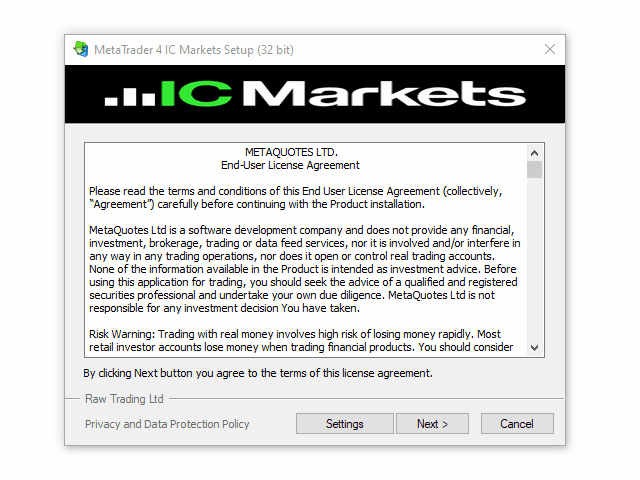
그런 다음 아래의 빠른 설정 비디오를 보면서 송신기와 수신기 단자 사이에서 설정을 수행해야 합니다.
중개인이 EURUSD.r 또는 EURUSD+와 같이 기호 뒤에 접미사가 있는 경우 접미사가 있는 설정을 보여주는 1:30 이후 비디오의 두 번째 부분을 시청하십시오.
예를 들어 전송자 계정에 EURUSD.r 기호가 있고 수신자 계정에 EURUSD+ 기호가 있는 경우 수신자 계정 설정을 입력해야 합니다.
Suffix of the Transmitter Account: .r
Suffix of the Receiver Account: +
예를 들어 송신기 기호가 US500이고 수신기 기호가 SPX500인 경우 수신기 계정 설정을 입력해야 합니다.
Special Symbol 1: US500,SPX500
복사할 수 없는 경우 수신기 터미널의 전문가 탭에서 메시지나 오류가 있는지 확인하십시오.
- "돈이 충분하지 않음" 메시지가 표시되면 수취인 계정에 이 특정 거래를 복사할 수 있는 여유 증거금이 충분하지 않다는 의미입니다. 수취인 계정에 돈을 추가하거나 원하는 로트 크기를 줄이십시오.
- "거래가 비활성화됨" 메시지가 표시되면 일반적으로 거래 계정에서 거래가 활성화되지 않았으며 브로커에게 연락하여 거래 계정에서 거래를 활성화하도록 요청해야 함을 의미합니다.
- "알 수 없는 오류" 메시지가 표시되면 중개인이 자동 거래 또는 거래 계정에서 전문 고문의 사용을 허용하지 않는다는 의미입니다. 이것은 일반적으로 일부 소품 회사에서 발생합니다.
문제가 있는 경우 저에게 연락하여 Anydesk를 통해 연결하고 설정을 도와주세요. 내 MQL5.com 프로필을 통해 저에게 연락할 수도 있습니다: https://www.mql5.com/ko/users/eleanna74
전체 로컬 트레이더 복사기 EA MT4/5 설치 가이드
MQL5.com Market에서 Local Trade Copier EA MT4/5를 구입하려면 MQL5 커뮤니티 계정이 있어야 합니다. 계정이 없으면 여기에서 등록할 수 있습니다. https://www.mql5.com/en/auth_register
1. 먼저 MQL5 계정에 구매에 필요한 자금이 있는지 확인하십시오. 구매 절차 중에 신용 카드를 사용하는 것보다 항상 MQL5 잔액으로 지불하는 것이 더 쉽습니다.
2. MQL5.com 웹사이트에서 Local Trade Copier EA MT4/5를 찾아 제품 페이지를 엽니다.
3. 구매 또는 대여 버튼을 클릭하여 구매를 계속하십시오.
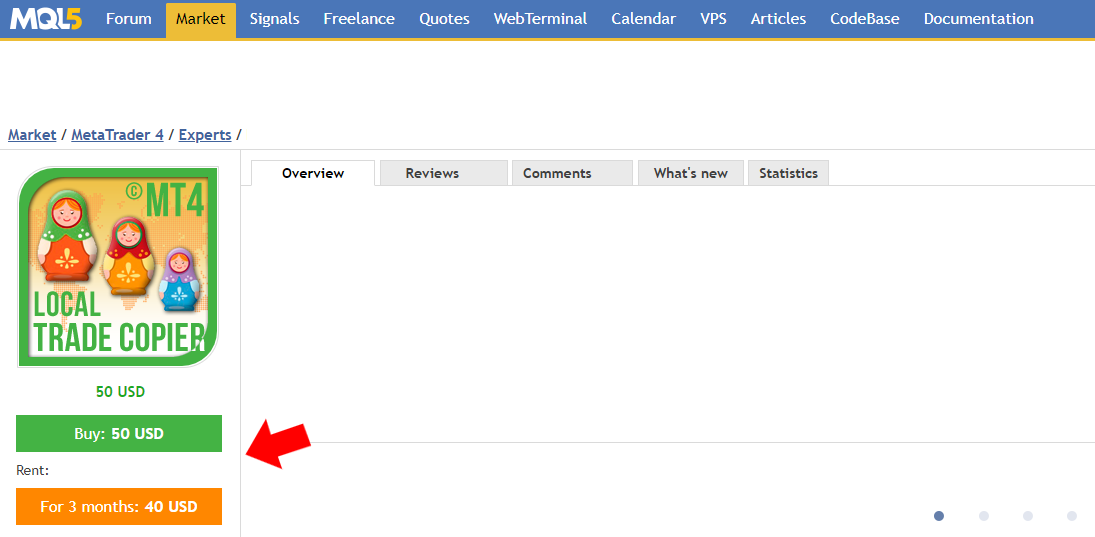
4. 지불 방법을 선택하고 녹색 다음 버튼을 클릭하여 지불을 계속하십시오.
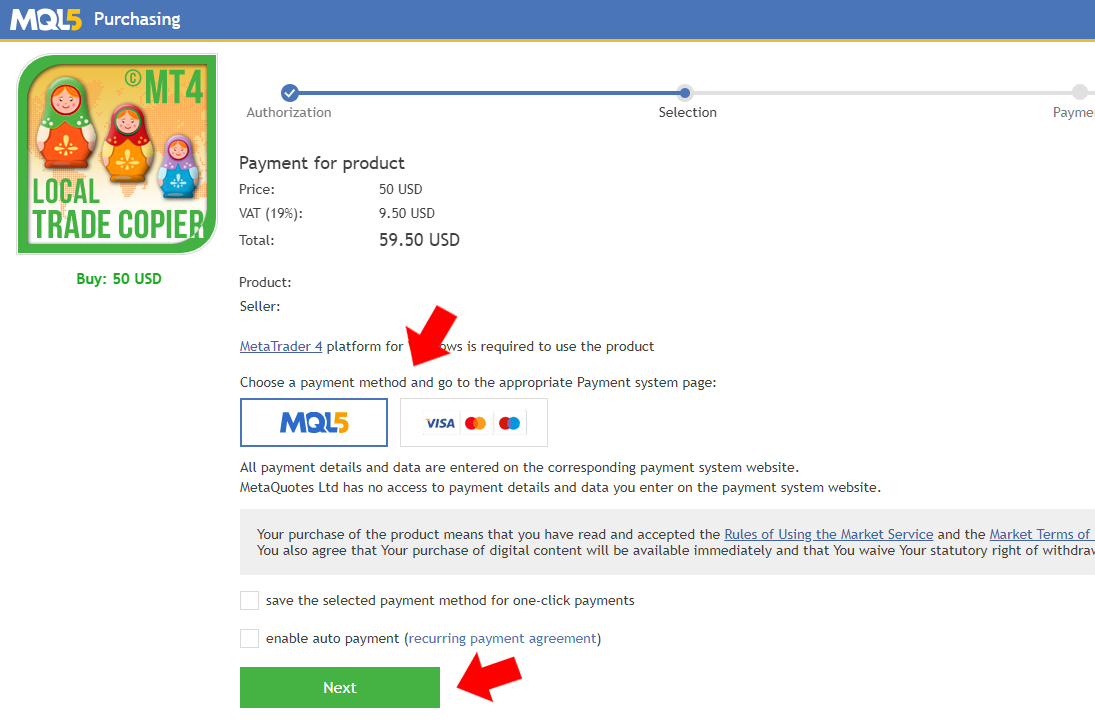
5. 결제가 완료되면 MT4/5 단말기를 열어 Local Trade Copier EA MT4/5를 다운로드하고 설치해야 합니다.
6. MT4/5 터미널을 열 때 이메일, 페이스북 또는 기타 계정이 아닌 MQL5 계정 로그인으로 MQL5 계정에 로그인했는지 확인해야 합니다. 예를 들어 내 로그인은 내 프로필 URL의 마지막 부분입니다. 제 경우에는 eleanna74, 마지막 부분은 https://www.mql5.com/en/users/eleanna74입니다.
7. 따라서 MT4/5 >> 도구 >> 옵션 >> 커뮤니티 탭을 열고 MQL5 계정 로그인으로 로그인했는지 확인하십시오.
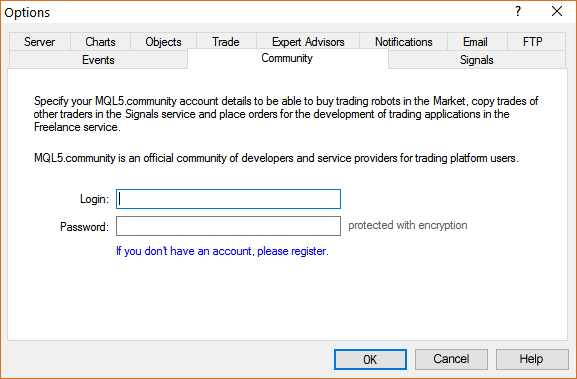
8. 그런 다음 MT4 터미널 창에서 아래로 이동하여 시장 탭을 클릭합니다. 마켓 탭의 왼쪽에서 구매됨 옵션을 클릭한 다음 방금 구매한 제품의 오른쪽에 있는 파란색 설치 버튼을 클릭합니다. 또는 MT5의 경우 네비게이터 창으로 이동하여 시장 폴더를 클릭한 다음 구매를 클릭합니다. 그러면 모든 구매 항목이 있는 오른쪽에 구매 창이 열리고 방금 구매한 제품의 오른쪽에 있는 설치 버튼을 클릭할 수 있습니다.
주의: Local Trade Copier EA MT4/5와 함께 사용하려는 모든 터미널에서 이 제품 설치 절차를 반복해야 합니다. 따라서 Local Trade Copier EA MT4/5를 사용할 수 있고 복사에 사용할 모든 터미널에서 작업할 준비를 하려면 마지막 6-8단계를 반복하십시오.
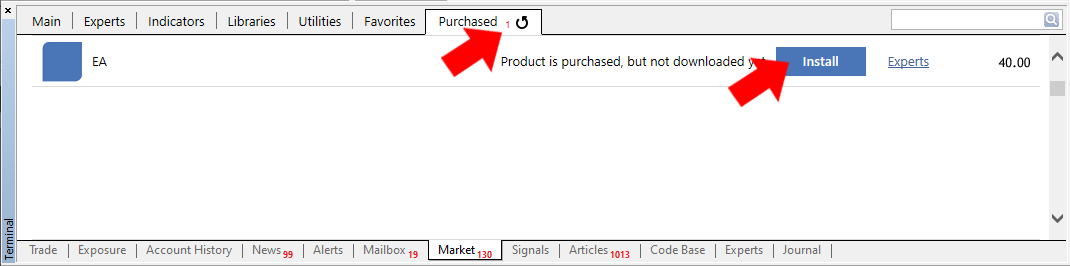
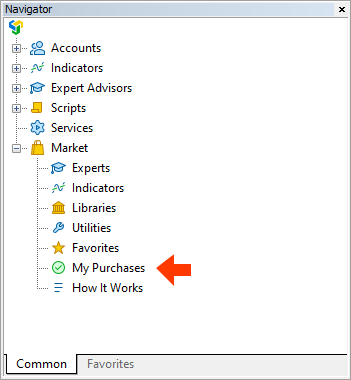
9. Local Trade Copier EA MT4/5를 설치한 후 Local Trade에서 연 복사/증가 거래에 대한 이메일 및/또는 푸시 알림을 수신하기 위해 MT4/5 단말기의 이메일 및 푸시 알림을 설정할 수 있습니다. Copier EA MT4/5 및/또는 잔액, 자산 및 마진 수준과 같은 거래 계정의 기본 세부 정보에 대한 일일 알림. 또한 계정의 자산이 비상 알림 자산 아래로 떨어지면 사전 정의된 수준 아래로 떨어지면 비상 알림을 받을 수 있습니다.
10. 따라서 MT4/5 >> 도구 >> 옵션 >> 이메일 탭을 열고 이메일 알림을 받기 위해 이메일과 서버에 필요한 세부 정보를 입력합니다. 다음은 필수 세부 정보의 예와 가장 널리 사용되는 전자 메일 공급자 및 해당 SMTP 설정 목록입니다.
● SMTP 서버 필드에 이메일 공급자의 SMTP 주소를 입력해야 합니다. 아래에서 대부분의 인기 있는 공급자를 볼 수 있습니다.
● SMTP 로그인 필드에 전체 이메일을 입력해야 합니다(예: johnsmith@gmail.com).
● SMTP 비밀번호 필드에 이메일 비밀번호를 입력해야 합니다.
● 보낸 사람 및 받는 사람 필드에 전체 이름을 쉼표로 입력한 다음 이메일을 다시 입력해야 합니다(예: John Smith, johnsmith@gmail.com).
SMTP 메일 서버 목록: https://domar.com/pages/smtp_pop3_server
Gmail: smtp.gmail.com:465
Outlook-Hotmail: smtp-mail.outlook.com:587
Yahoo: smtp.mail.yahoo.com:465
iCloud: smtp.mail.me.com:587
Mail.com: smtp.mail.com:465
Mail.ru: smtp.mail.ru:25
Zoho: smtp.zoho.com:465
Gmx.com: smtp.gmx.com:465
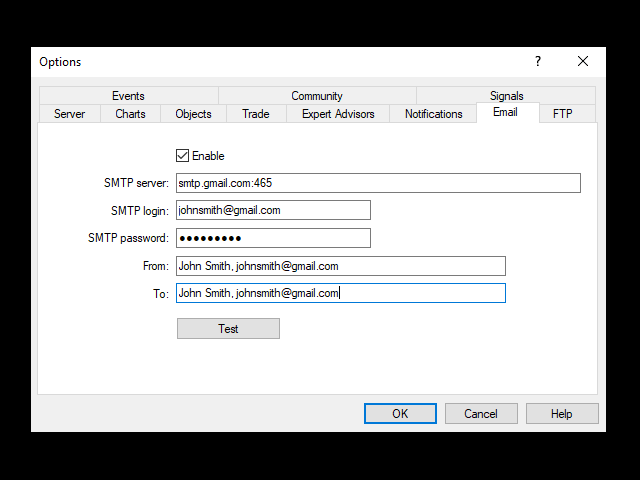
11. 푸시 알림을 설정하려면 MT4/5 >> 도구 >> 옵션 >> 알림 탭을 열고 모바일 장치 또는 태블릿의 MQL5 ID 번호를 입력하여 해당 장치에 대한 푸시 알림을 수신합니다. 설정 >> 메시지를 클릭하면 MT4/5 모바일 앱에서 이러한 MQL5 ID 코드를 찾을 수 있습니다.
MQL5 계정의 프로필 >> 설정 >> 보안에서도 MQL5 ID를 찾을 수 있습니다.
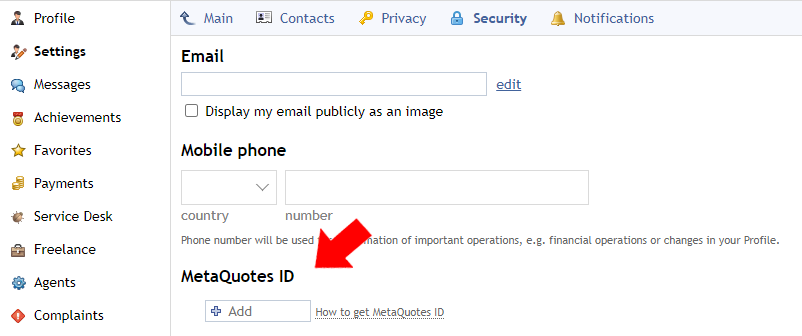
Local Trade Copier EA MT4/5 설정에서 거래 푸시 알림을 받기로 선택한 경우 거래 알림을 두 번 받게 되므로 거래 거래 알림 옵션을 선택하지 않아야 합니다.
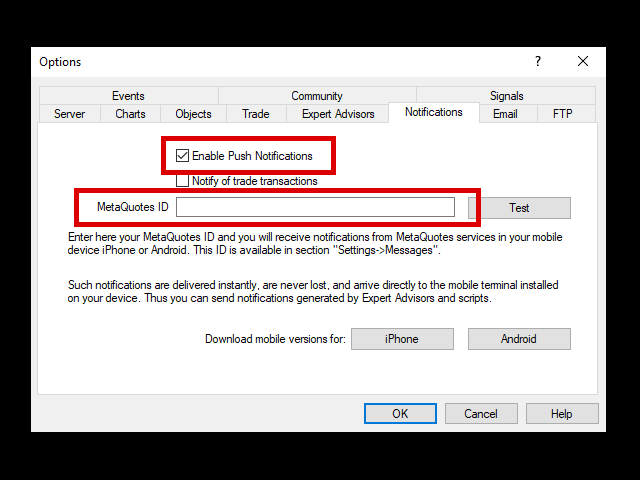
12. 알림 세부 정보 설정을 완료한 후 Local Trade Copier EA MT4/5를 작동할 수 있습니다. 따라서 임의의 시간대에 MT4/5 터미널과 기호 차트를 연 다음 MT4/5 터미널 왼쪽의 네비게이터 창에서 마켓 옵션 내에서 구입한 Expert Advisor를 찾아 드래그하십시오. 차트(또는 더블 클릭).
13. Expert Advisor의 설정 창이 열립니다. MT4 터미널에서 라이브 거래 허용 옵션을 클릭하고 공통 탭에서 신호 설정 수정 허용을 클릭하고 확인을 클릭합니다. MT5 터미널에서 신호 설정 수정 허용 및 Algo 거래 허용 옵션을 선택하고 확인을 클릭합니다.
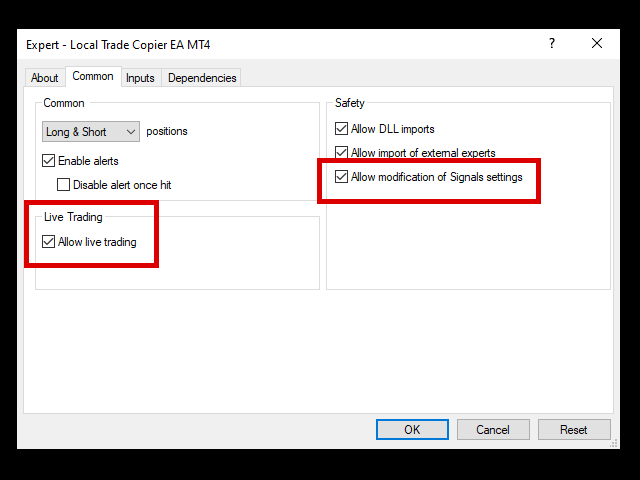
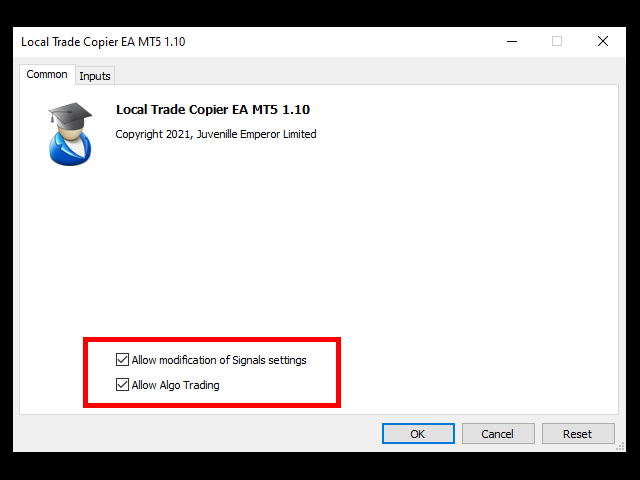
14. 신호 구독 거래의 로트 크기를 동일한 거래 계정에 곱하기 위해 셀프 복사기 옵션을 사용하려는 경우 로컬 거래 복사기 EA의 입력 탭을 클릭하고 첫 번째 계정 모드 설정에서 다음을 선택합니다. 셀프 복사기.
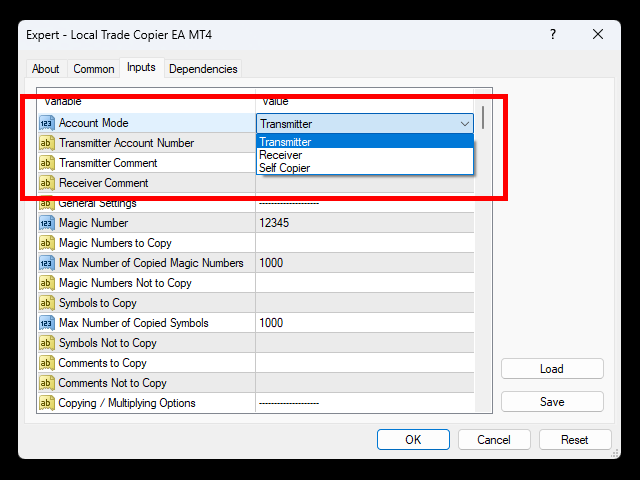
15. 신호 구독의 거래를 늘리고 싶지 않지만 하나 이상의 거래 계정에서 로컬 MT4/5 터미널(동일한 Windows 컴퓨터 또는 Windows VPS), 계정 모드 필드에서 Local Trade Copier EA MT4/5를 로드한 거래 계정에 대한 전송자 또는 수신자 역할을 선택하기만 하면 됩니다.
EA를 로드한 거래 계정이 전송자 계정인 경우 전송자 계정 번호 필드에 아무 것도 입력할 필요가 없지만 이것이 수신자 계정인 경우 해당 필드에 전송자 계정 번호를 입력해야 합니다. 들. 발신자 계정이 둘 이상인 경우 수신자 계정 설정의 해당 필드에 쉼표로 구분하여 해당 번호를 입력해야 합니다. 예를 들어 수신자 계정이 2개의 전송자 계정에서 거래를 수신/복사하는 경우 해당 계정 번호를 쉼표로 구분하여 입력해야 합니다. 123456,654321
따라서 거래를 복사하려는 모든 MT4/5 터미널에 현지 무역 복사기 EA를 연결하고 설정해야 합니다. 송신기 또는 수신기.
16. 로트 크기 관리 섹션에서 복사한 거래가 Receiver 계정에 복사되는 방식을 선택합니다.
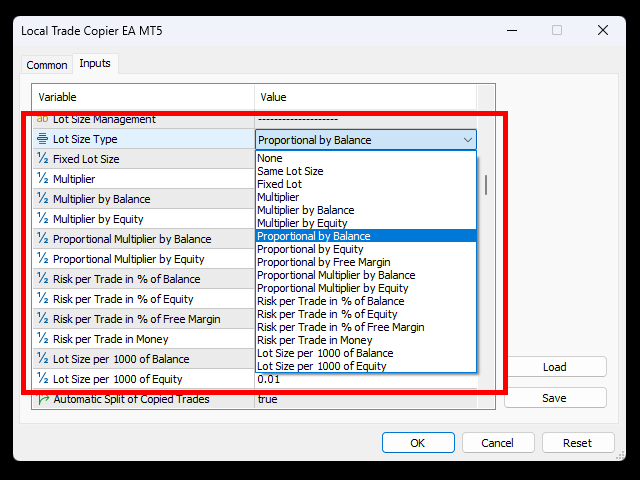
없음을 선택하면 EA는 송신기 거래를 복사하지 않습니다.
동일한 로트 크기를 선택한 경우 EA는 원래 송신기 거래와 동일한 로트 크기로 수신기 거래를 복사합니다.
고정 로트를 선택한 경우 EA는 아래 고정 로트 크기 설정에 따라 고정 로트 크기를 사용하여 전송자 거래를 수신자 계정에 복사합니다.
승수를 선택한 경우 EA는 송신기 거래를 수신자 계정에 복사하기 위해 아래 승수 설정을 사용합니다.
잔액별 승수를 선택한 경우 EA는 다음과 같이 수신자 복사 거래에 사용될 승수를 계산하기 위해 아래 잔액별 승수 설정을 사용합니다. 수신자 계정 잔액이 $10000이고 잔액별 승수 설정이 1000인 경우 수신자 복사 거래에 사용되는 승수는 10(10000/1000)이 됩니다.
자기자본별 승수를 선택한 경우 EA는 다음과 같이 수신자 복사 거래에 사용될 승수를 계산하기 위해 아래 자기자본별 승수 설정을 사용합니다. 수신자 계정 자산이 $10000이고 자산별 승수 설정이 1000인 경우 수신자 복사 거래에 사용되는 승수는 10(10000/1000)이 됩니다.
Proportional by Equity가 선택되면 EA는 전송자 계정 거래를 수신자 계정의 자본에만 비례하는 로트 크기로 수신자 계정에 복사합니다. 예를 들어, 송신기 자산이 $2000이고 수신자 자산이 $4000인 경우 0.10랏 송신기 거래는 0.20랏 거래로 수신기 계정에 복사됩니다.
여유 마진에 의한 비례가 선택된 경우, EA는 수신자 계정의 여유 마진에만 비례하는 로트 크기를 사용하여 전송자 계정 거래를 수신자 계정에 복사합니다. 예를 들어, 송신기 여유 마진이 $2000이고 수신기 여유 마진이 $4000인 경우 0.10랏 송신기 거래가 0.20랏 거래로 수신기 계정에 복사됩니다.
균형에 따른 비례 승수를 선택한 경우 EA는 아래에서 조정할 수 있는 균형에 따른 비례 승수라고 하는 추가 승수가 적용된 수신자 계정의 잔액에 비례하는 로트 크기로 전송자 계정 거래를 수신자 계정에 복사합니다. 이 균형에 의한 비례 승수는 기본적으로 1이므로, 예를 들어 기본 균형에 의한 비례 승수=1이 수신자 계정 측에서 열릴 0.20 로트 크기 거래를 제공하는 경우 균형에 의한 비례 승수 값이 0.5로 변경되면 수신자는 수신자 로트 크기는 0.10(0.20*0.5=0.10)이 되며 비례 승수 값이 3으로 변경되면 수취인 로트 크기는 0.60(0.20*3=0.60)이 됩니다.
자기자본 비례 승수를 선택한 경우 EA는 수신자 계정의 자기자본에 비례하는 로트 크기로 전송자 계정 거래를 수신자 계정에 복사하고 아래에서 조정할 수 있는 자기자본 비례 승수라고 하는 추가 승수를 적용합니다. 이 자기자본 비례 승수는 기본적으로 1이므로, 예를 들어 기본 자기자본 비례 승수=1이 수신자 계정 측에서 열릴 0.20 로트 크기 거래를 제공하는 경우 자기자본 비례 승수 값이 0.5로 변경되면 수신자 로트 크기는 0.10(0.20*0.5=0.10)이 되며 비례 승수 값을 3으로 변경하면 수신 로트 크기는 0.60(0.20*3=0.60)이 됩니다.
잔액의 거래당 위험(%)을 선택한 경우 SL이 적중할 때 아래 설정에서 계정 잔액의 사용자 정의 백분율을 잃기 위해 각 수신자 복사 거래는 적절한 로트 크기를 갖습니다. 이 로트 크기 유형은 손절매가 적용된 수신자 복사 거래에만 사용할 수 있습니다. 참고: 발신자 원본 거래의 SL이 수정되면 수신자 복사 거래 SL도 수정되어 수신자 복사 거래의 초기 위험이 증가하거나 감소하지만 전송자 거래의 SL이 제거되면 수신자 복사 거래 폐쇄됩니다.
자기자본 비율의 거래당 위험을 선택한 경우, SL이 적중할 때 아래 설정에서 계정 자기자본의 사용자 정의 백분율을 잃기 위해 각 수신자 복사 거래는 적절한 로트 크기를 갖게 됩니다. 이 로트 크기 유형은 손절매가 적용된 수신자 복사 거래에만 사용할 수 있습니다. 참고: 발신자 원본 거래의 SL이 수정되면 수신자 복사 거래 SL도 수정되어 수신자 복사 거래의 초기 위험이 증가하거나 감소하지만 전송자 거래의 SL이 제거되면 수신자 복사 거래 폐쇄됩니다.
거래당 위험(무료 마진 %)을 선택한 경우, SL에 도달할 때 아래 설정에서 사용자가 정의한 계정 무료 마진 비율을 잃기 위해 복사된 각 수신자 거래는 적절한 로트 크기를 갖게 됩니다. 이 로트 크기 유형은 정지 손실이 적용된 수신자 복사 거래에만 사용할 수 있습니다. 주의 사항: 전송자 원래 거래의 SL이 수정되면 수신자 복사 거래 SL도 수정되어 수신자 복사 거래의 초기 위험이 증가하거나 감소하지만 전송자 거래의 SL이 제거되면 수신자 복사 거래 SL도 수정됩니다. 폐쇄됩니다.
현금 거래당 위험을 선택한 경우 SL이 적중할 때 아래 설정에서 계정 통화로 사용자가 정의한 금액을 잃기 위해 복사된 각 수취인 거래는 적절한 로트 크기를 갖게 됩니다. 이 로트 크기 유형은 손절매가 적용된 수신자 복사 거래에만 사용할 수 있습니다. 참고: 발신자 원본 거래의 SL이 수정되면 수신자 복사 거래 SL도 수정되어 수신자 복사 거래의 초기 위험이 증가하거나 감소하지만 전송자 거래의 SL이 제거되면 수신자 복사 거래 폐쇄됩니다.
잔액 1000당 로트 크기를 선택한 경우 EA는 수신자 계정의 잔액을 기준으로 수신자 복사 거래의 로트 크기를 계산하기 위해 아래의 잔액 1000당 로트 크기 설정을 사용합니다. 예를 들어 Balance=0.03의 1000당 로트 크기가 삽입되고 수신자 계정 잔액이 $10000인 경우 모든 수신자 복사 거래의 로트 크기는 0.30랏이 됩니다.
마지막으로 자산 1000당 로트 크기를 선택하면 EA는 수취인 계정의 에쿼티를 기반으로 수신자 복사 거래의 로트 크기를 계산하기 위해 아래의 자산 1000당 로트 크기 설정을 사용합니다. 예를 들어 에퀴티=0.03의 1000당 랏 크기가 삽입되고 수취인 계정 에퀴티가 $10000인 경우 모든 수취인 복사 거래의 랏 크기는 0.30랏이 됩니다.
17. 나머지 설정을 그대로 두는 경우 Local Trade Copier EA MT4/5에서 수취인 계정으로 개설한 복사된 거래는 원래 전송 계정 거래가 닫힐 때 즉시 닫힙니다. EA의 입력/설정에 대한 자세한 내용은 입력 파일을 주의 깊게 읽으십시오. https://www.mql5.com/en/blogs/post/745958
18. 그런 다음 수취인 계정에 대한 최대 보호를 추가하려면 비상 거래 관리 섹션으로 이동하여 비상 계정 보호 사용을 true로 설정하고 원하는 계정의 자산 수준 아래에 입력하십시오. 지역 무역 복사기 EA MT4/5를 사용하여 열려 있는 모든 거래를 닫고 수취인 계정에 복사를 비활성화하여 추가 손실로부터 거래 계정을 보호합니다. 이 매개변수를 완료하면 원하는 다른 설정을 조정하고 확인을 클릭합니다.
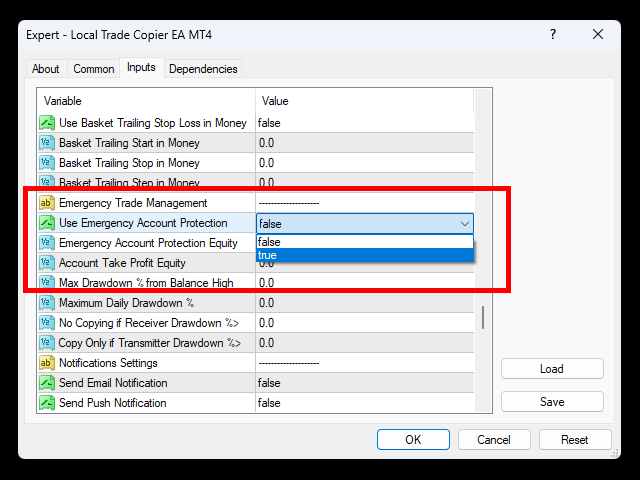
19. Expert Advisor 창을 닫으면 차트 오른쪽 상단에 슬픈 얼굴(또는 MT5의 경우 빨간색 기호)이 있는 것을 볼 수 있습니다. 이는 귀하의 EA가 아직 거래되지 않음을 의미합니다. 자동(알고) 거래 버튼을 클릭하면 즉시 슬픈 얼굴이 미소를 지을 것입니다(MT5에서는 빨간색 표시가 녹색으로 바뀝니다). 이제 현지 무역 복사기 EA MT4/5가 작동하고 설정 및 요구 사항에 따라 전송자 계정의 거래가 수신자 계정으로 복사되는 것을 볼 수 있습니다.
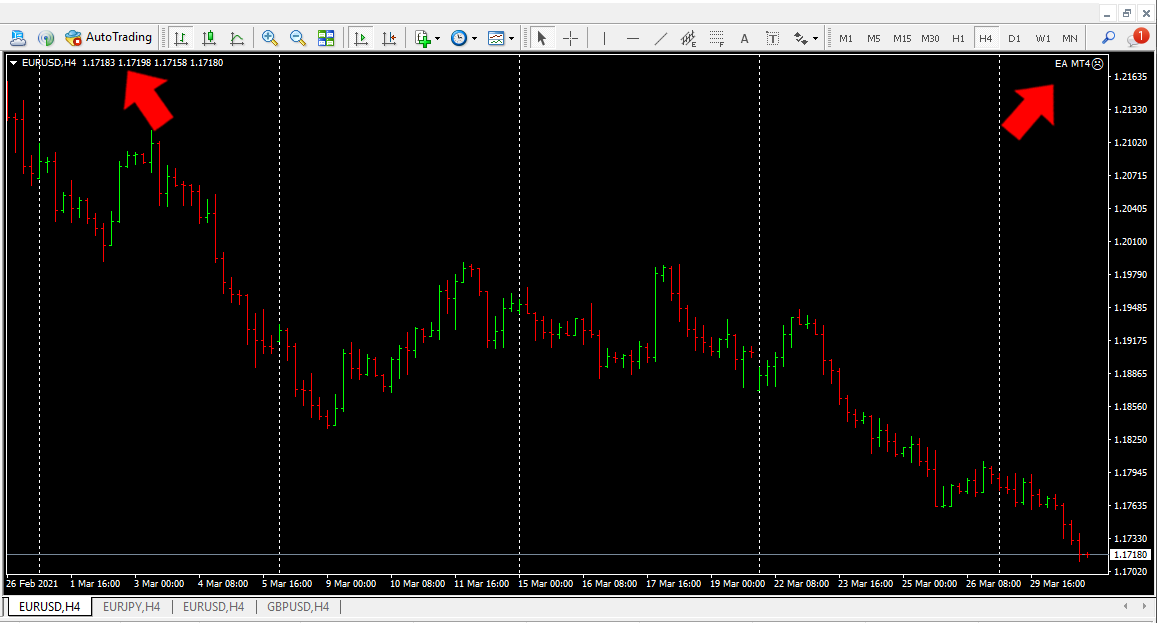
중요한! 송신기 계정 측에 채워진 유일한 2개의 설정은 아래 스크린샷에서 강조 표시된 이 2개입니다. 다른 모든 설정은 수신자 계정 측에 채워집니다. 송신기 계정의 다른 설정을 변경하는 것은 의미가 없으며 아무 의미가 없습니다!
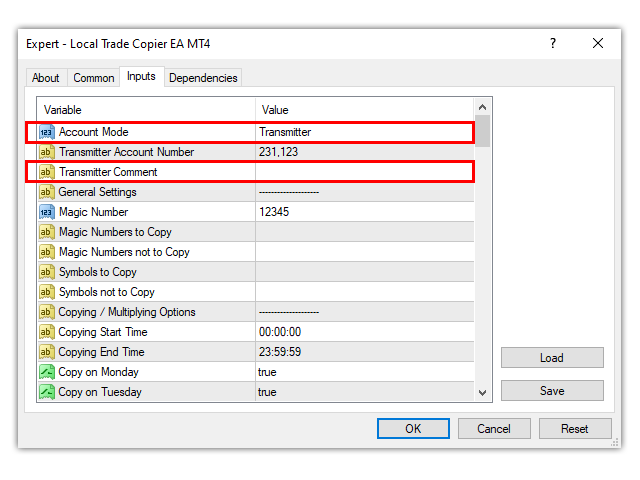
✔️ Local Trade Copier EA MT4©: https://www.mql5.com/ko/market/product/68950
✔️ Local Trade Copier EA MT5©: https://www.mql5.com/ko/market/product/68951
팁: 여기에서 데모 계정에서 Local Trade Copier EA MT4 데모 버전을 다운로드하여 사용해 볼 수 있습니다.
팁: 여기에서 데모 계정에서 Local Trade Copier EA MT5 데모 버전을 다운로드하여 사용해 볼 수 있습니다.
https://www.local-trade-copier.com
https://www.fast-trade-copier.com
https://www.best-forex-trade-copier.com
https://www.forex-local-trade-copier.com
https://www.metatrader-trade-copier.com
https://www.best-forex-local-trade-copier.com
https://www.best-trade-copier.com
https://www.trade-copier-mt4.com
https://www.trade-copier-mt5.com